![图片[1]-简单操作,阿里云盘秒变电脑本地硬盘-追逐流星的猫](https://img.wwwo.top/oldfile/20210919040316935.jpg?imageView2/0/format/webp/interlace/1/q/70|watermark/1/image/aHR0cHM6Ly9pbWcud3d3by50b3AvQS8lRTclQkQlOTElRTclQUIlOTkvJUU4JUJGJUJEJUU5JTgwJTkwJUU2JUI1JTgxJUU2JTk4JTlGJUU3JTlBJTg0JUU3JThDJUFCJTIwJTI4MjUwJTIweCUyMDUwJTIwJUU1JTgzJThGJUU3JUI0JUEwJTI5LnBuZw==/dissolve/25/gravity/SouthEast/dx/10/dy/10)
电脑本地磁盘不够用,玩游戏储存资料或垃圾文件等等导致本地硬盘经常出现爆红系统变卡变慢,买新硬盘又太贵了。
![图片[2]-简单操作,阿里云盘秒变电脑本地硬盘-追逐流星的猫](https://img.wwwo.top/oldfile/20210919033016779.png?imageView2/0/format/webp/interlace/1/q/70|watermark/1/image/aHR0cHM6Ly9pbWcud3d3by50b3AvQS8lRTclQkQlOTElRTclQUIlOTkvJUU4JUJGJUJEJUU5JTgwJTkwJUU2JUI1JTgxJUU2JTk4JTlGJUU3JTlBJTg0JUU3JThDJUFCJTIwJTI4MjUwJTIweCUyMDUwJTIwJUU1JTgzJThGJUU3JUI0JUEwJTI5LnBuZw==/dissolve/25/gravity/SouthEast/dx/10/dy/10)
又觉得没太必要,觉得清理清理就可以了,所以本次给大家带来阿里云盘变本地磁盘使用的硬核教程,让你阿里云盘轻轻松松秒变电脑本地磁盘来使用,速度也很快,废话不多说,开始操作。
1.准备一个阿里云盘账号,没有的请前往官网注册,注册送500G空间,可以在任务中心做任务兑换储存空间容量
2.阿里云盘手机app
3.阿里云盘挂载电脑硬盘插件:https://www.aliyundrive.com/s/ADePRRLGNQi
4.插件下载好,然后打开安装到电脑,安装路径随意,安装后即出现在电脑桌面,如上图名称叫:CloudDrive-点击插件打开。
![图片[3]-简单操作,阿里云盘秒变电脑本地硬盘-追逐流星的猫](https://img.wwwo.top/oldfile/20210919034408347.png?imageView2/0/format/webp/interlace/1/q/70|watermark/1/image/aHR0cHM6Ly9pbWcud3d3by50b3AvQS8lRTclQkQlOTElRTclQUIlOTkvJUU4JUJGJUJEJUU5JTgwJTkwJUU2JUI1JTgxJUU2JTk4JTlGJUU3JTlBJTg0JUU3JThDJUFCJTIwJTI4MjUwJTIweCUyMDUwJTIwJUU1JTgzJThGJUU3JUI0JUEwJTI5LnBuZw==/dissolve/25/gravity/SouthEast/dx/10/dy/10)
5.插件和阿里云盘账号准备就绪,插件打开后,提示要进行注册,用邮箱随便注册一个就行,无需邮箱验证,还是挺方便的。
![图片[4]-简单操作,阿里云盘秒变电脑本地硬盘-追逐流星的猫](https://img.wwwo.top/oldfile/20210919034509797.png?imageView2/0/format/webp/interlace/1/q/70|watermark/1/image/aHR0cHM6Ly9pbWcud3d3by50b3AvQS8lRTclQkQlOTElRTclQUIlOTkvJUU4JUJGJUJEJUU5JTgwJTkwJUU2JUI1JTgxJUU2JTk4JTlGJUU3JTlBJTg0JUU3JThDJUFCJTIwJTI4MjUwJTIweCUyMDUwJTIwJUU1JTgzJThGJUU3JUI0JUEwJTI5LnBuZw==/dissolve/25/gravity/SouthEast/dx/10/dy/10)
6.注册成功登陆进去是这样的界面,然后点击一个云的图标,添加常用的云盘厂商,其他的暂时不用管。
![图片[5]-简单操作,阿里云盘秒变电脑本地硬盘-追逐流星的猫](https://img.wwwo.top/oldfile/20210919034703951.png?imageView2/0/format/webp/interlace/1/q/70|watermark/1/image/aHR0cHM6Ly9pbWcud3d3by50b3AvQS8lRTclQkQlOTElRTclQUIlOTkvJUU4JUJGJUJEJUU5JTgwJTkwJUU2JUI1JTgxJUU2JTk4JTlGJUU3JTlBJTg0JUU3JThDJUFCJTIwJTI4MjUwJTIweCUyMDUwJTIwJUU1JTgzJThGJUU3JUI0JUEwJTI5LnBuZw==/dissolve/25/gravity/SouthEast/dx/10/dy/10)
7.可以看到,支持的云盘厂商还是挺多的,其他的可根据自己来进行挂载,本篇教程是阿里云盘的,所以我们选择阿里云盘。
![图片[6]-简单操作,阿里云盘秒变电脑本地硬盘-追逐流星的猫](https://img.wwwo.top/oldfile/20210919034745256.png?imageView2/0/format/webp/interlace/1/q/70|watermark/1/image/aHR0cHM6Ly9pbWcud3d3by50b3AvQS8lRTclQkQlOTElRTclQUIlOTkvJUU4JUJGJUJEJUU5JTgwJTkwJUU2JUI1JTgxJUU2JTk4JTlGJUU3JTlBJTg0JUU3JThDJUFCJTIwJTI4MjUwJTIweCUyMDUwJTIwJUU1JTgzJThGJUU3JUI0JUEwJTI5LnBuZw==/dissolve/25/gravity/SouthEast/dx/10/dy/10)
8.点击阿里云盘后,会随机一个登陆二维码,安全性暂时未知,看挺多人使用,二维码正常显示后,打开阿里云盘手机app进行扫描授权登陆即可。
![图片[7]-简单操作,阿里云盘秒变电脑本地硬盘-追逐流星的猫](https://img.wwwo.top/oldfile/20210919034844690.png?imageView2/0/format/webp/interlace/1/q/70|watermark/1/image/aHR0cHM6Ly9pbWcud3d3by50b3AvQS8lRTclQkQlOTElRTclQUIlOTkvJUU4JUJGJUJEJUU5JTgwJTkwJUU2JUI1JTgxJUU2JTk4JTlGJUU3JTlBJTg0JUU3JThDJUFCJTIwJTI4MjUwJTIweCUyMDUwJTIwJUU1JTgzJThGJUU3JUI0JUEwJTI5LnBuZw==/dissolve/25/gravity/SouthEast/dx/10/dy/10)
9.挂载成功这里会有显示,可以同时挂载好几个,具体可以自己试试。
![图片[8]-简单操作,阿里云盘秒变电脑本地硬盘-追逐流星的猫](https://img.wwwo.top/oldfile/20210919034948671.png?imageView2/0/format/webp/interlace/1/q/70|watermark/1/image/aHR0cHM6Ly9pbWcud3d3by50b3AvQS8lRTclQkQlOTElRTclQUIlOTkvJUU4JUJGJUJEJUU5JTgwJTkwJUU2JUI1JTgxJUU2JTk4JTlGJUU3JTlBJTg0JUU3JThDJUFCJTIwJTI4MjUwJTIweCUyMDUwJTIwJUU1JTgzJThGJUU3JUI0JUEwJTI5LnBuZw==/dissolve/25/gravity/SouthEast/dx/10/dy/10)
10.然后我们返回电脑桌面,打开我的电脑。
![图片[9]-简单操作,阿里云盘秒变电脑本地硬盘-追逐流星的猫](https://img.wwwo.top/oldfile/20210919035139138.png?imageView2/0/format/webp/interlace/1/q/70|watermark/1/image/aHR0cHM6Ly9pbWcud3d3by50b3AvQS8lRTclQkQlOTElRTclQUIlOTkvJUU4JUJGJUJEJUU5JTgwJTkwJUU2JUI1JTgxJUU2JTk4JTlGJUU3JTlBJTg0JUU3JThDJUFCJTIwJTI4MjUwJTIweCUyMDUwJTIwJUU1JTgzJThGJUU3JUI0JUEwJTI5LnBuZw==/dissolve/25/gravity/SouthEast/dx/10/dy/10)
11.如上图,电脑磁盘就多了一个,7.74TB,然后来看看我阿里云盘的储存空间是多少。
![图片[10]-简单操作,阿里云盘秒变电脑本地硬盘-追逐流星的猫](https://img.wwwo.top/oldfile/20210919035346663.png?imageView2/0/format/webp/interlace/1/q/70|watermark/1/image/aHR0cHM6Ly9pbWcud3d3by50b3AvQS8lRTclQkQlOTElRTclQUIlOTkvJUU4JUJGJUJEJUU5JTgwJTkwJUU2JUI1JTgxJUU2JTk4JTlGJUU3JTlBJTg0JUU3JThDJUFCJTIwJTI4MjUwJTIweCUyMDUwJTIwJUU1JTgzJThGJUU3JUI0JUEwJTI5LnBuZw==/dissolve/25/gravity/SouthEast/dx/10/dy/10)
12.可以看到,阿里云盘也是7.74TB,然后我阿里云盘只储存了一个小视频,我们来看看我的电脑磁盘是不是一样的。
![图片[11]-简单操作,阿里云盘秒变电脑本地硬盘-追逐流星的猫](https://img.wwwo.top/oldfile/20210919035505576.png?imageView2/0/format/webp/interlace/1/q/70|watermark/1/image/aHR0cHM6Ly9pbWcud3d3by50b3AvQS8lRTclQkQlOTElRTclQUIlOTkvJUU4JUJGJUJEJUU5JTgwJTkwJUU2JUI1JTgxJUU2JTk4JTlGJUU3JTlBJTg0JUU3JThDJUFCJTIwJTI4MjUwJTIweCUyMDUwJTIwJUU1JTgzJThGJUU3JUI0JUEwJTI5LnBuZw==/dissolve/25/gravity/SouthEast/dx/10/dy/10)
13.这里已经挂载成功了,而且视频播放是秒播,无卡顿,可以当电脑磁盘使,不用登陆阿里云盘app,即可轻松将文件储存在阿里云盘,是不是很方便呢,感兴趣的朋友可以去试试。
2 本站一律禁止以任何方式发布或转载任何违法的相关信息,访客发现请向站长举报
3 本站资源大多存储在云盘,如发现链接失效,请联系我们我们会第一时间更新。



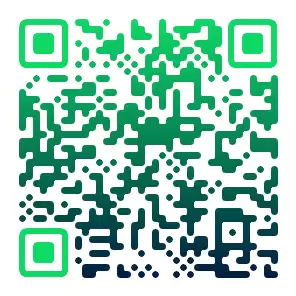

暂无评论内容